この記事では「NFCタグ×YouTube Music」で簡単にプレイリストを再生する方法を紹介しています!
動作説明
NFCタグにスマホをかざす→ YouTube Musicのプレイリストを再生
使うシーン
車で音楽を聴くとき、多くの方が車載器とスマホを連携していると思います。 ただし、スマホを取り出して、音楽アプリを起動し、プレイリストを選んで再生…と、意外と手間がかかりますよね。
そんな時には便利なのが、今回ご紹介する活用術です!
実はこの方法、車だけでなくお風呂などにも応用でき、簡単に音楽再生ができるのでとても便利です。毎日の生活がちょっとだけスマートになるかもしれませんよ!
※運転中のスマホの操作は危険ですので、停車中にご利用ください。
設定方法
【事前準備】
YouTubeMusicの「Siriショートカット」という機能を使いショートカットアプリ用のショートカットを作成します。
■手順
①YouTubeMusicを起動
②NFCタグをタッチした際に流したい曲やプレイリストを選択(例では「人気上昇中の曲」を選択)
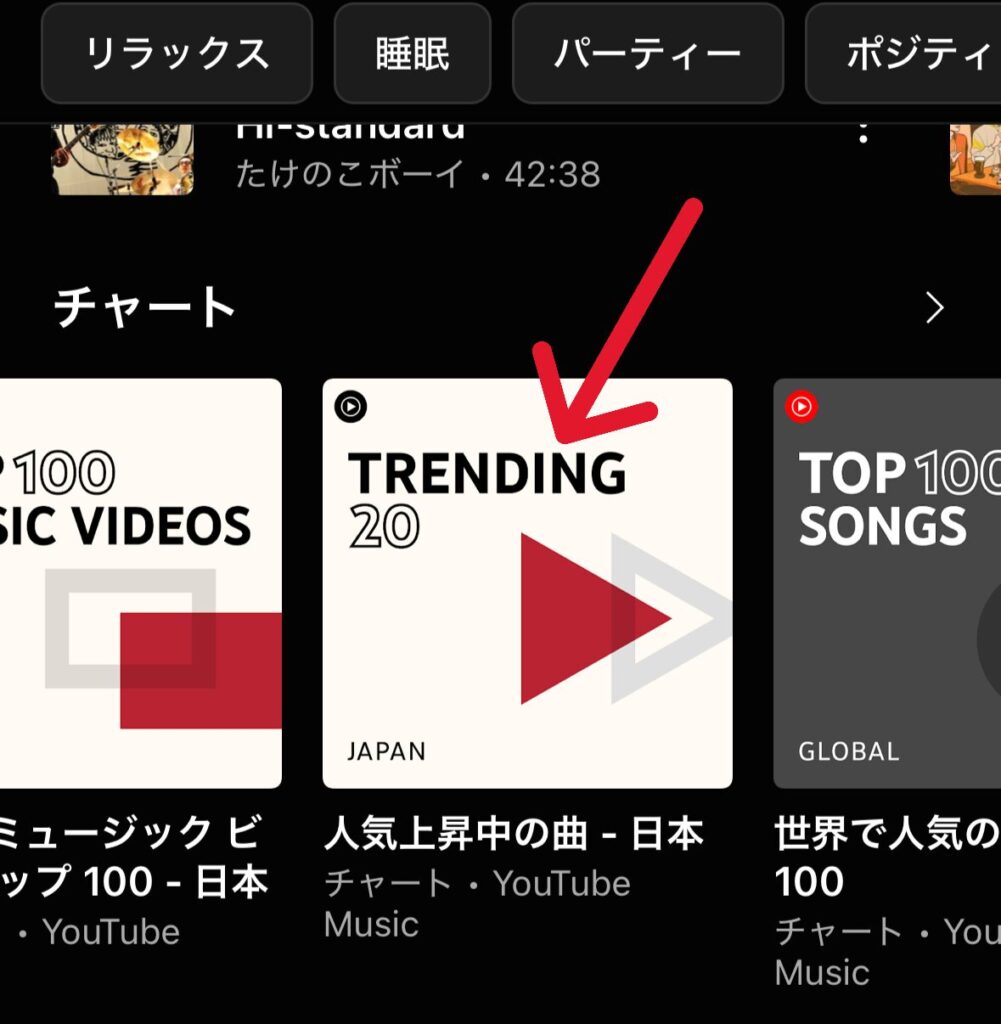
③三点リーダーをタップ
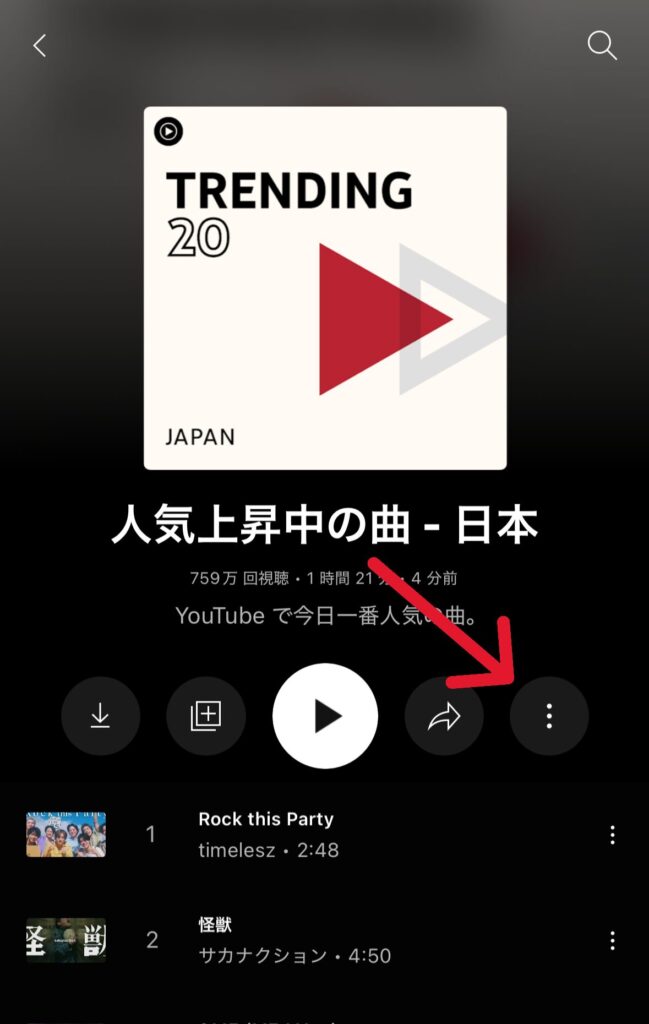
④シャッフル再生を選択
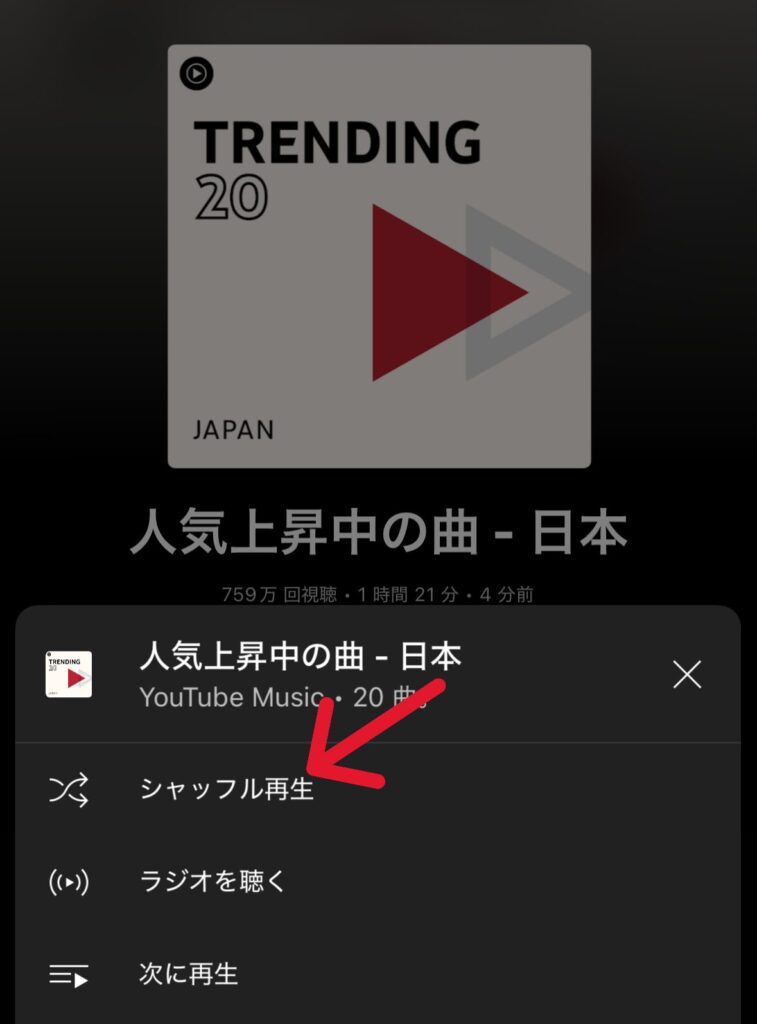
⑤ホーム画面に戻りアカウントボタンをタップ
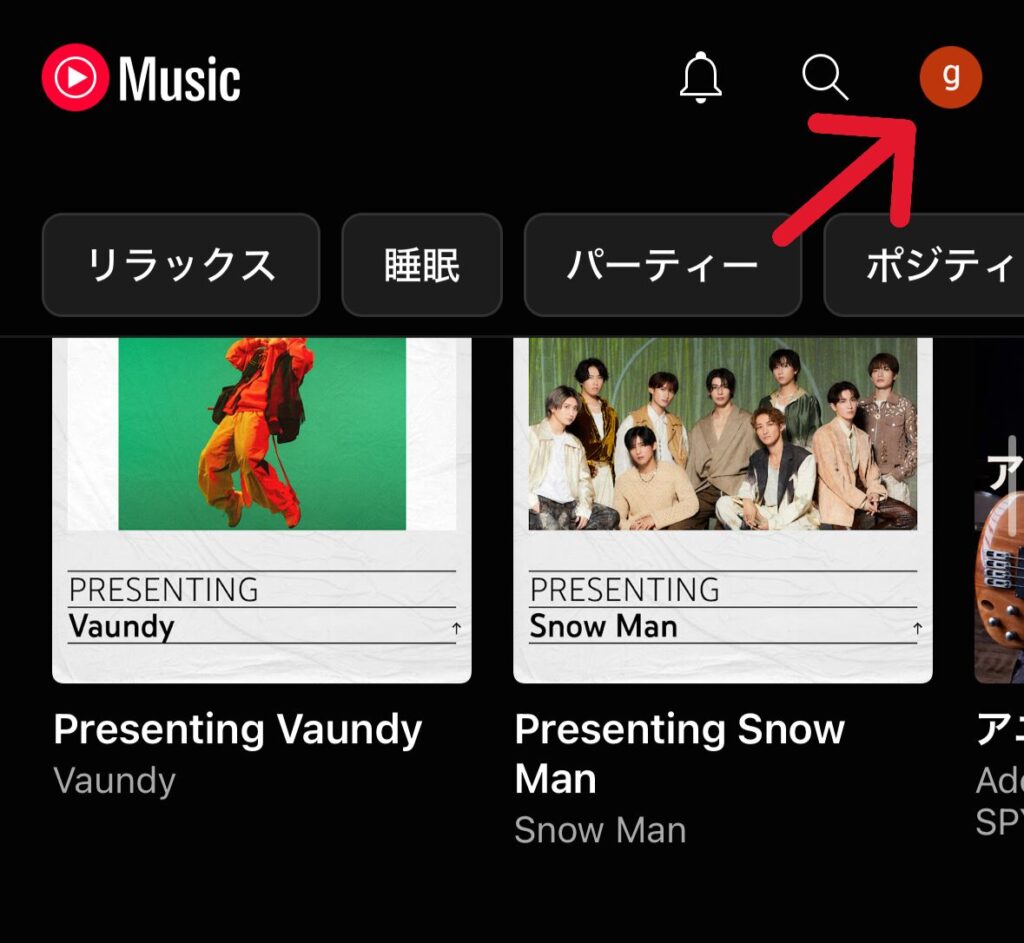
⑥設定をタップ
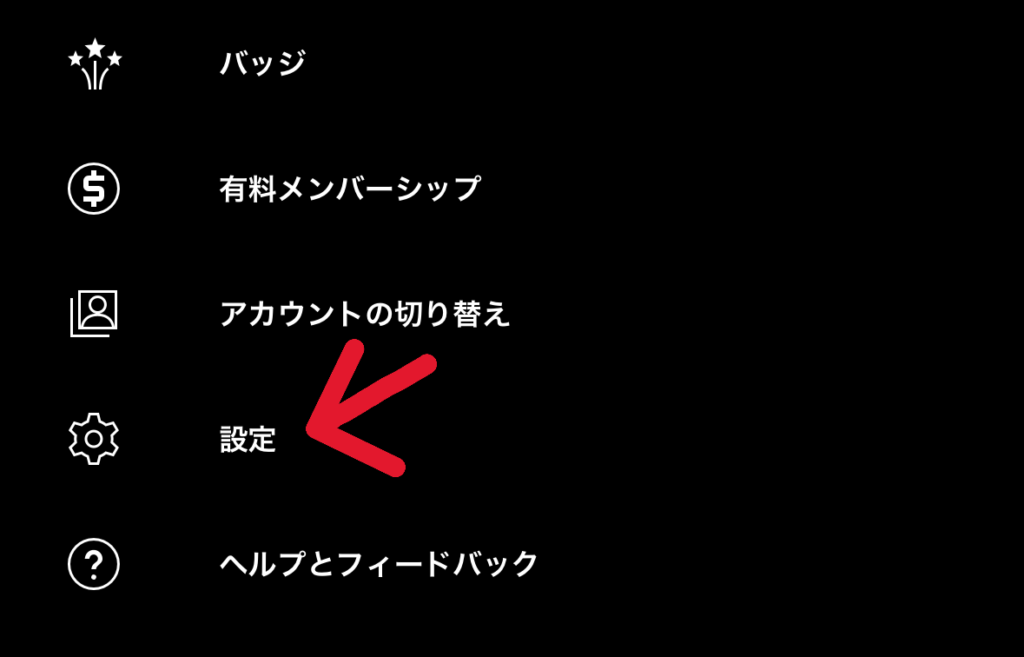
⑦Siriショートカットをタップ
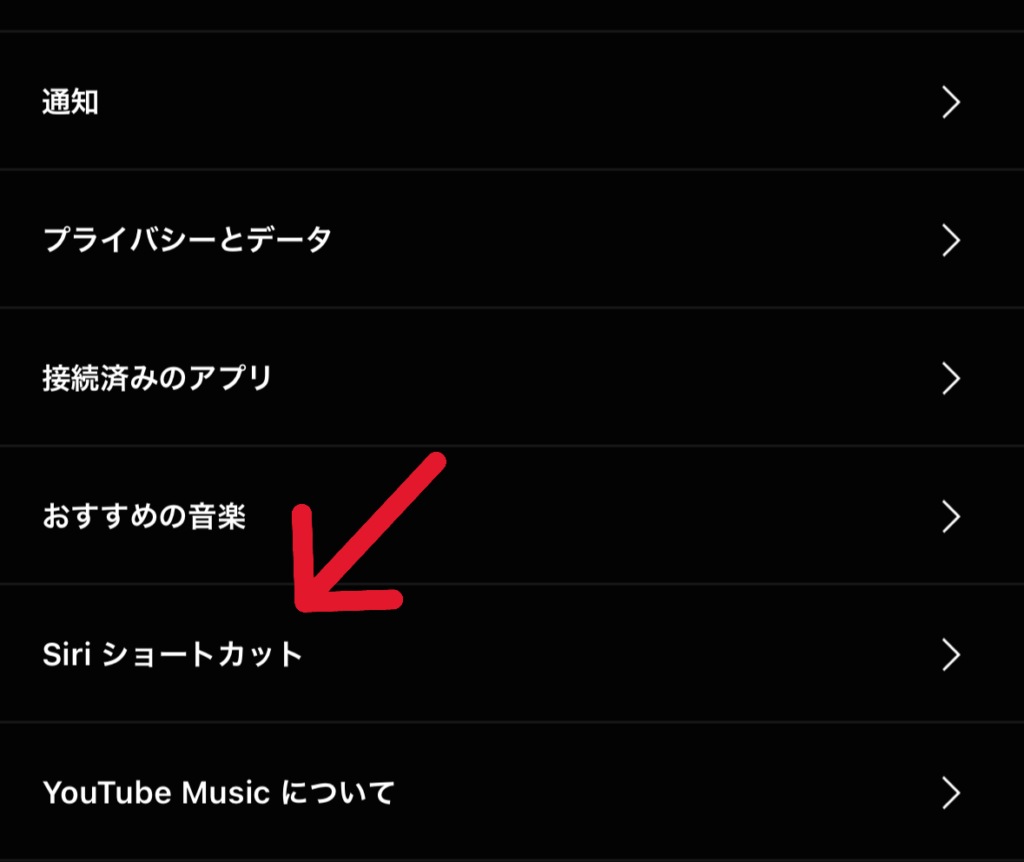
⑧再生したいショートカットの横にある「+」をタップ
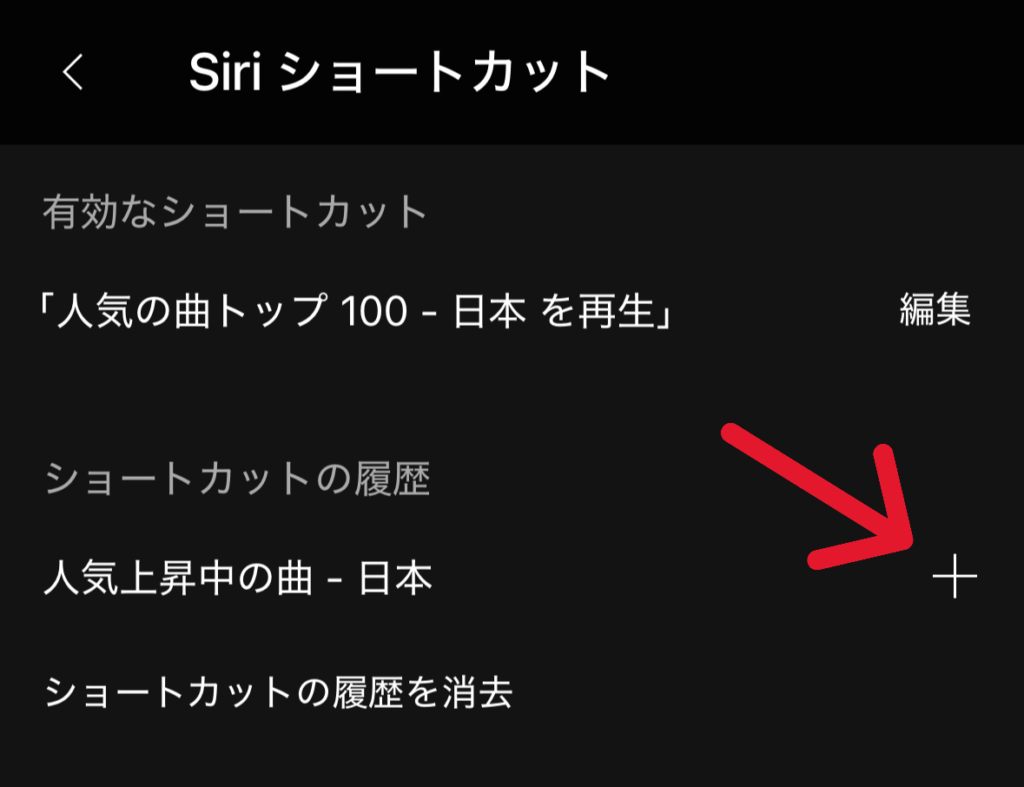
⑨”ショートカット”で編集をタップ
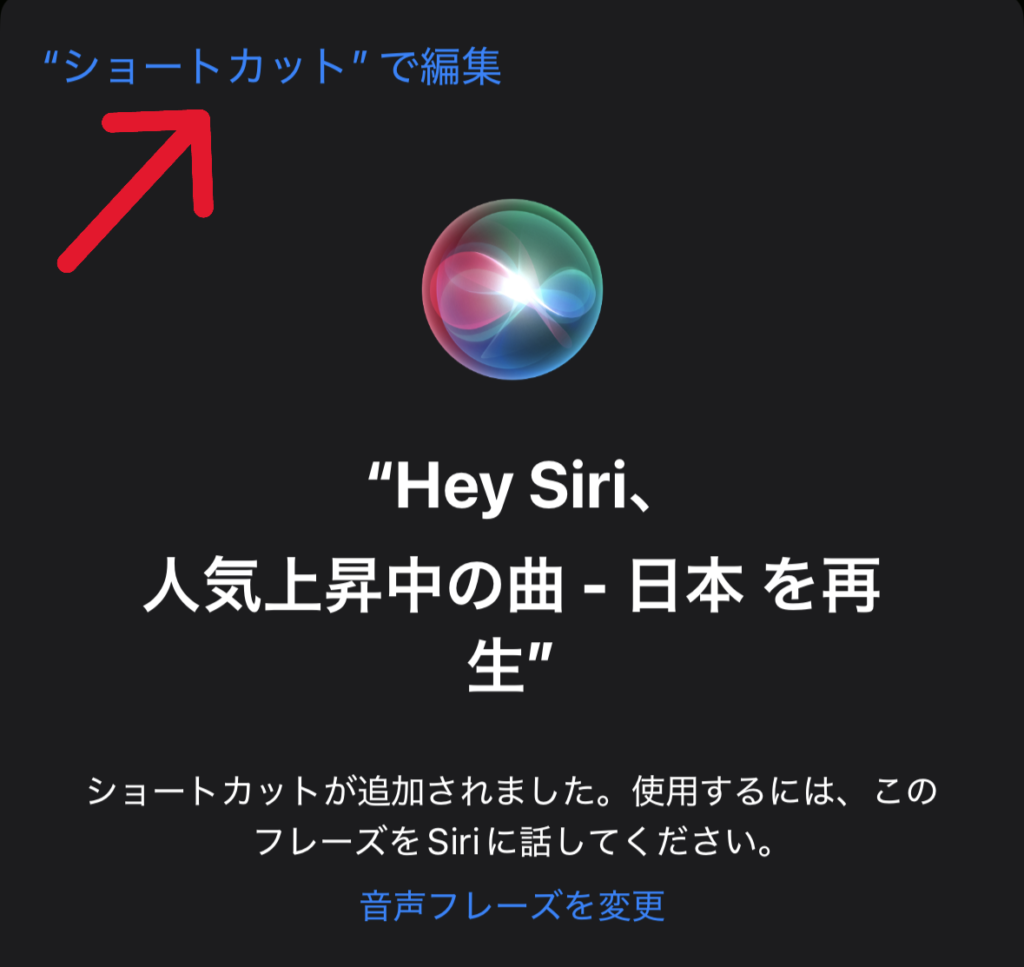
⑩完了をタップ
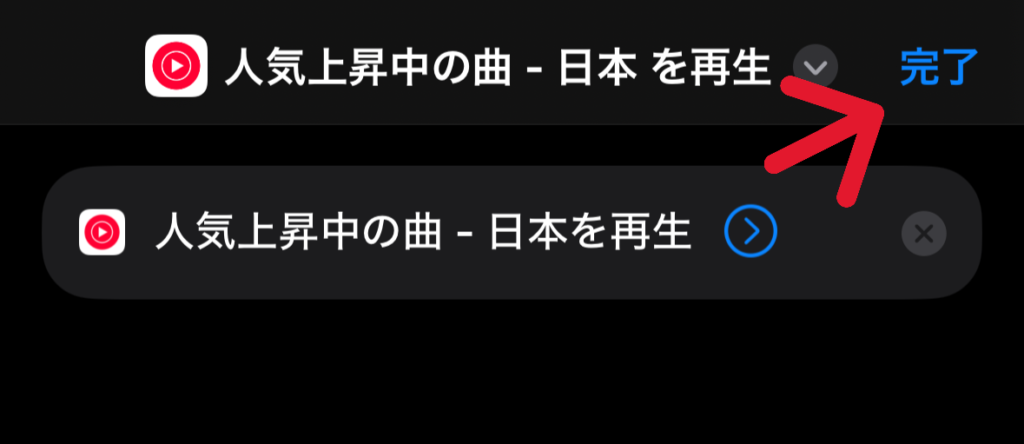
⑪先ほど設定したショートカットができているか確認
※ショートカットがない場合、アプリを再起動すると出てくる場合があります。
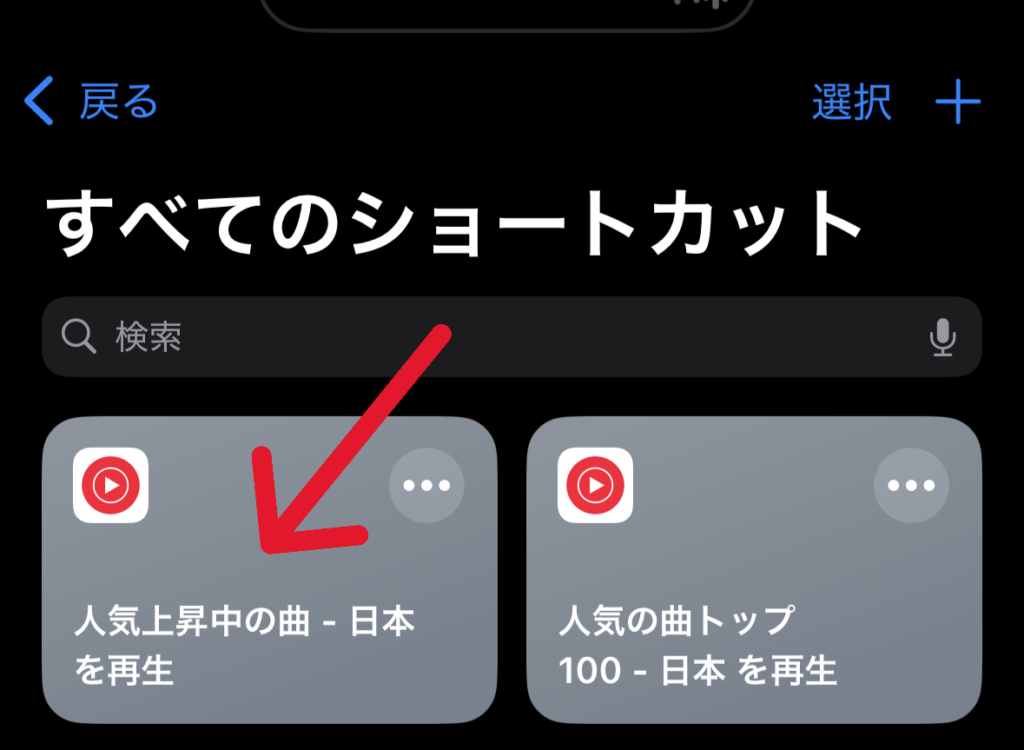
✅確認
ショートカットアプリに先ほど作成したショートカットが追加されているので、それをタップしてみてください。YoutubeMusicのプレイリストが再生されればOKです。
【本設定】
①iPhoneのショートカットアプリを起動
②オートメーションを押す
③新規オートメーションを押す
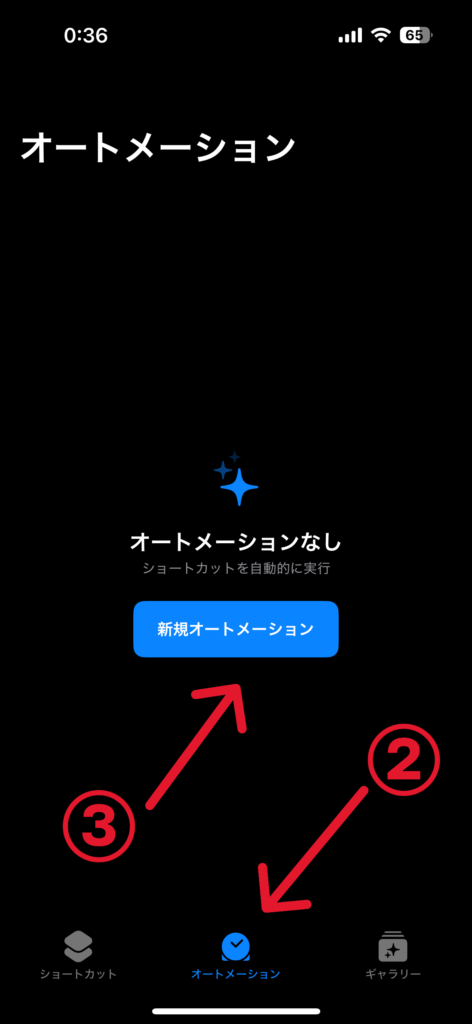
④スクロールして「NFC」を押す
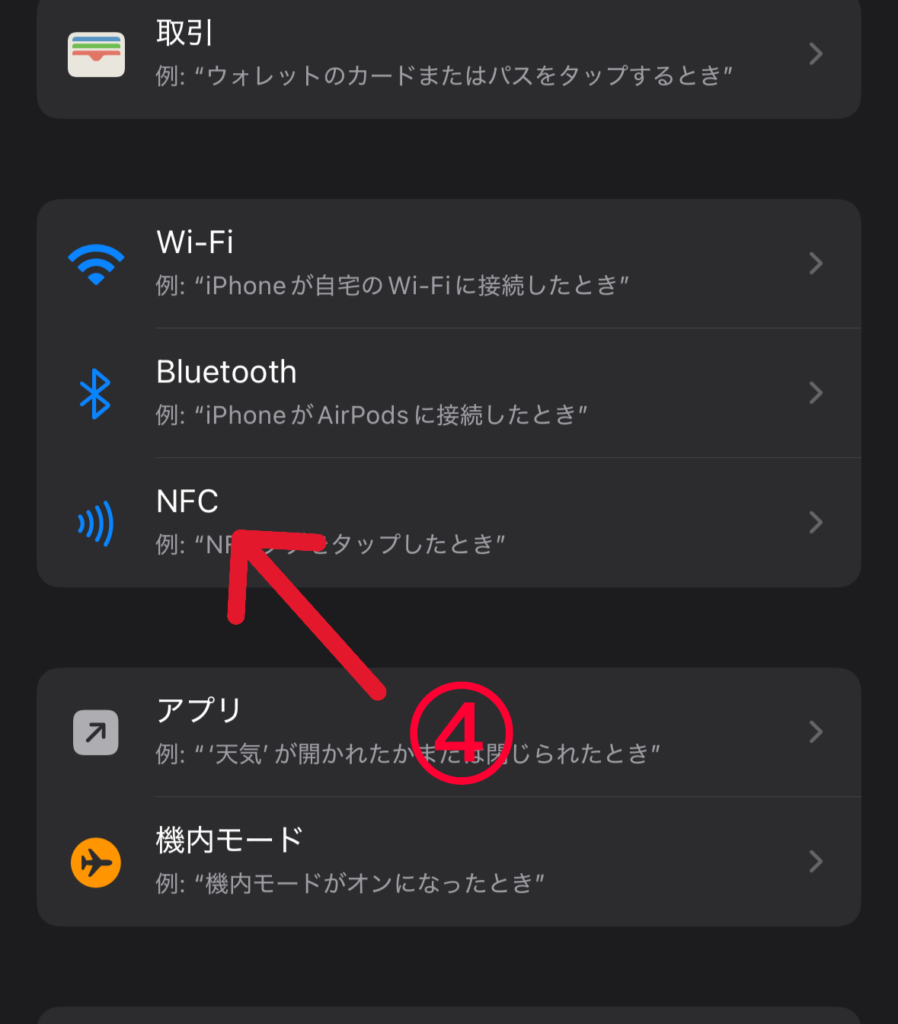
⑤NFCタグ スキャンを押す
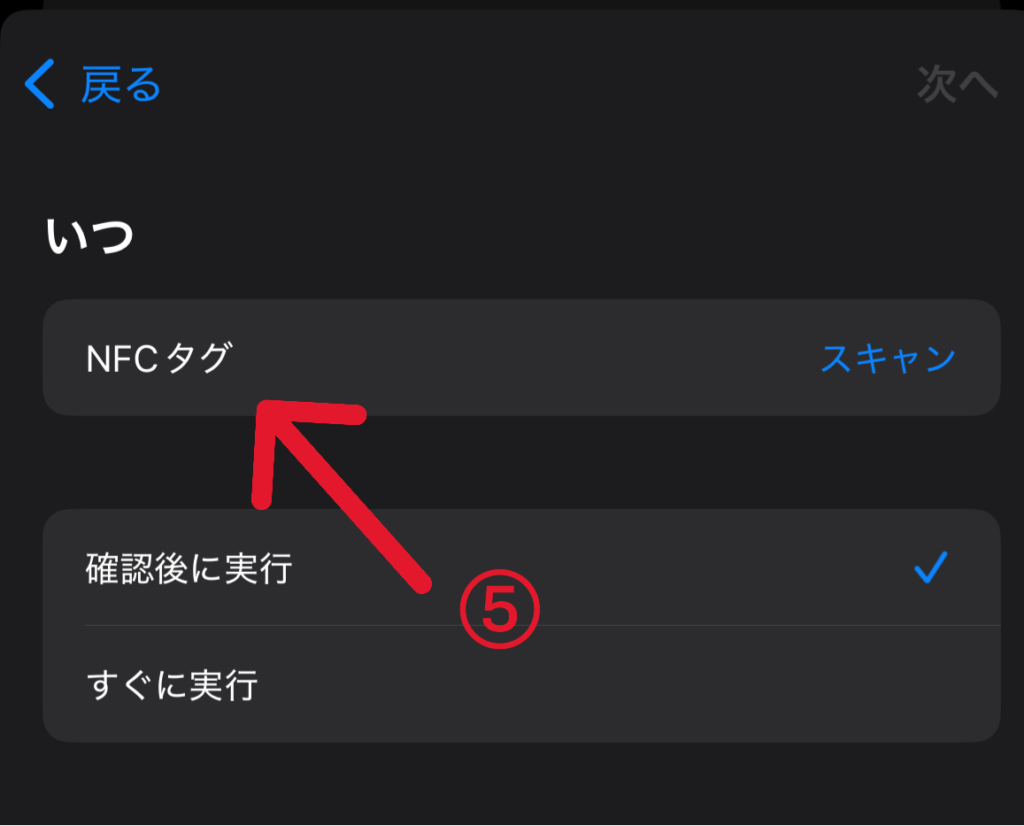
⑥「スキャンの準備ができました」という画面が出てきたら、NFCタグをかざす
読み込みが完了するとチェックマークの画面に変わる
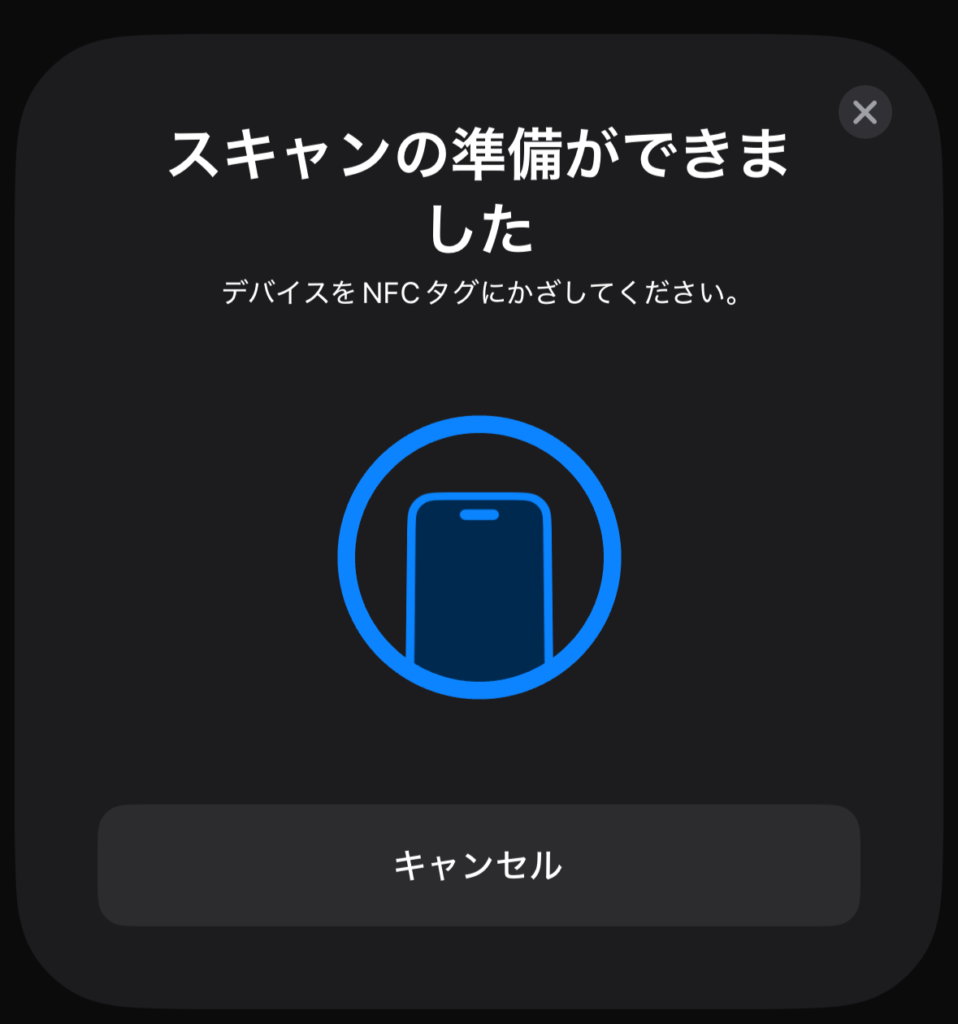
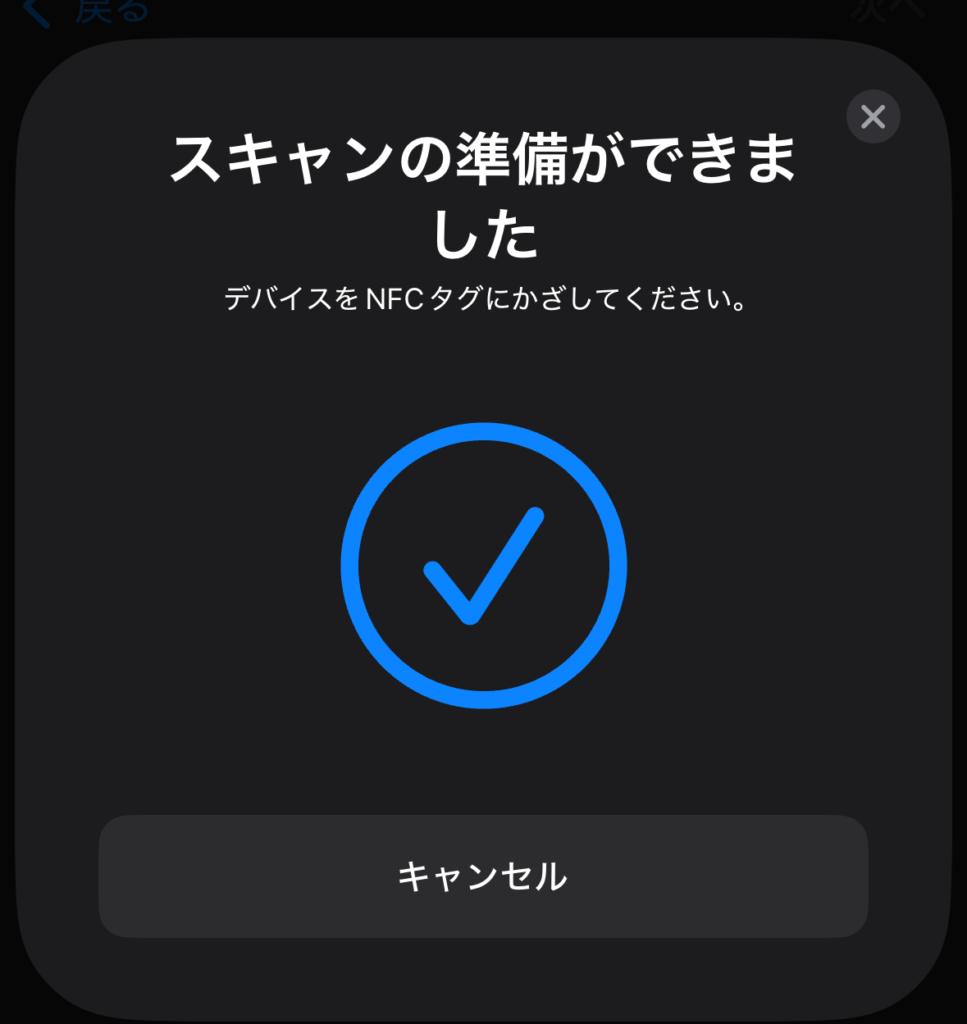
⑦タグの名前を決める(ここでは、「音楽再生」と設定)、その後「OK」を押す
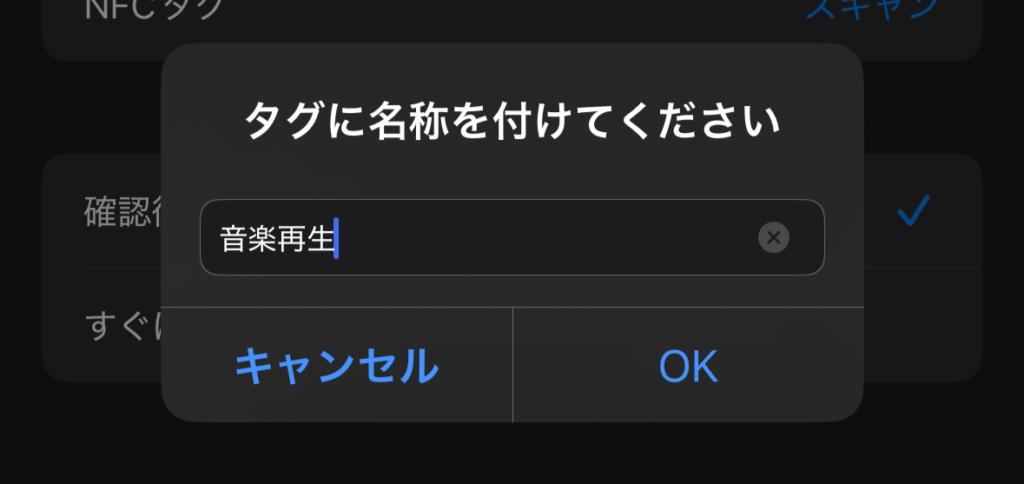
⑧かざした際の動作タイミングを決める(ここでは「すぐに実行」を選択)
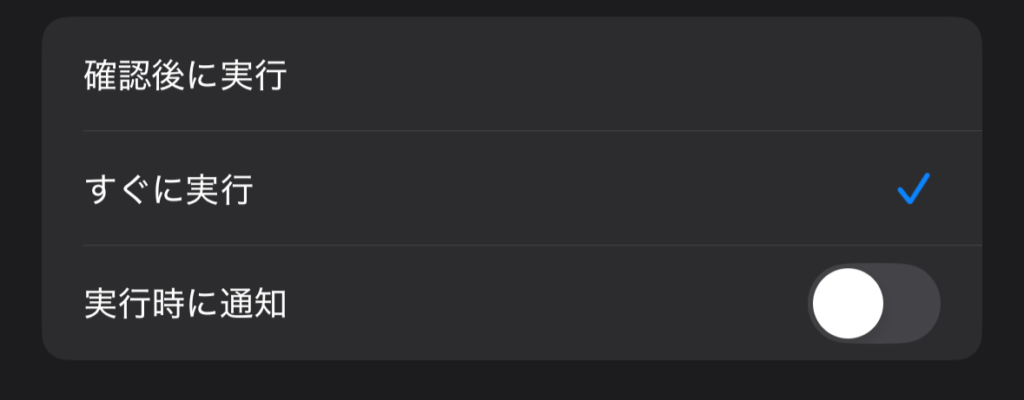
⑨内容を確認し「完了」をタップ
⑩「マイショートカット」の事前準備で設定したショートカットをタップ
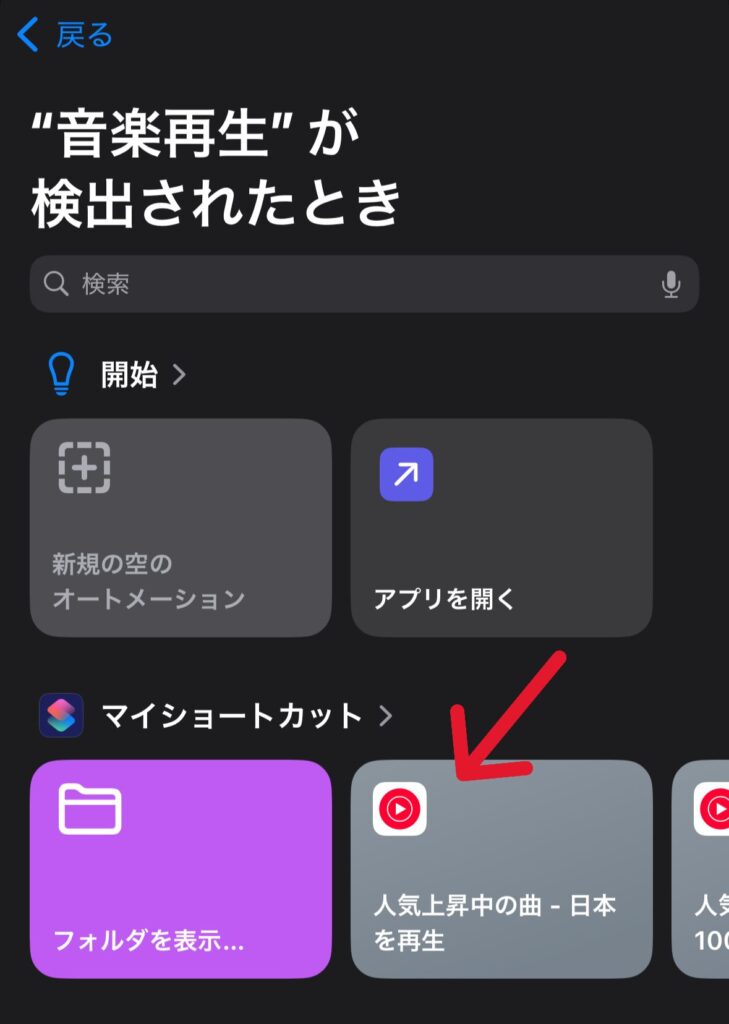
⑪最初のオートメーションの画面に下記のようなものが表記されていれば設定は完了です。
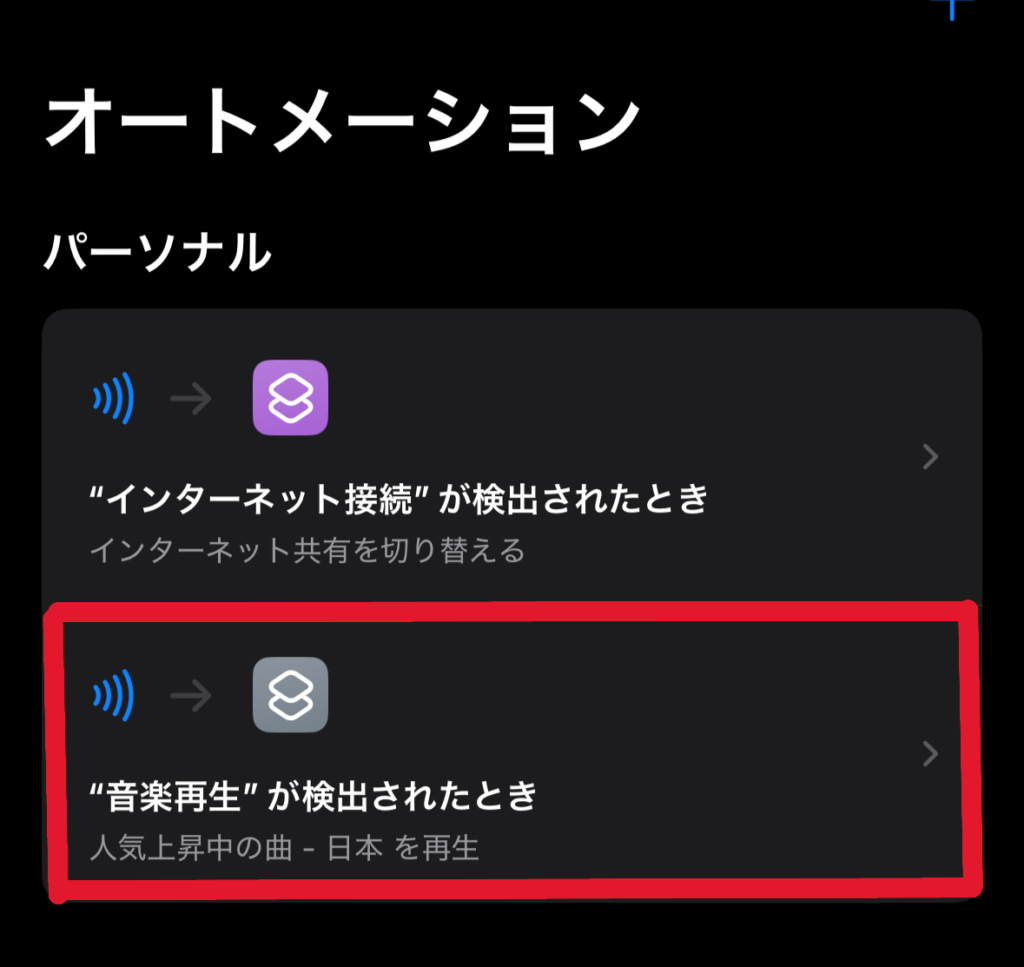
NFCタグをタッチするとプレイリストが再生されます。
まとめ
今回は、NFCタグにスマホをかざすことでYouTube Musicのプレイリストが再生できる活用術を紹介しました。車やお風呂に設置してワンタッチで音楽を再生できるのでとても便利です!ぜひお試しください!
以上、ラキでした!!



コメント